纠结
blog?要不要再续博
这个…
跟一个技术小伙伴闲聊时,提到用hexo,说是blog神器,很热情,把他的热博link发我,我一看蛮好的,哎…,兴致来了,呵呵
这个对于一个已经很多年没在写blog的人来说,是有点那种久违的感觉,
- 回忆
过去有任何研究的demo都会用txt等记录,这已是一种习惯,2010之前blog倒也经常写,还用了wordpress,但后来太忙,太麻烦了,本地记录,还要发到网上,对于一个设计师来说,用git这玩意儿还不是很熟,大家可以看到我的github虽然2010注册,但一直到2015年才开始写点东西,呵呵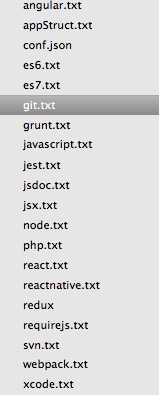
- 现实
找不回文件,有点石化,一次丢了电脑,一次摔了HDD,有些技术备忘录(txt),都在HDD中及电脑中,腿有点不听使唤,跪了的感觉 - 亮了
有次数据没了,还好有gitlab备份,要不然又杯具了,写些文章,其实也在锻练你的语言组织能力,及思维能力,虽然我是那种打的很多,但一说起就忘词儿的那种…
转变
- 干脆就记录在网上,省的找不到,只要github不挂就成…
- 时间挤挤总是有的
开始动手
首先,我要下载hexo程序
|
|
对hexo进行配置,如果在装hexo-cli时,已经顺带装了,那就跳过本步
|
|
装完后,那就开始建博客
|
|
目录会出现如下: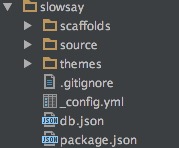
建立文章
|
|
文章也建了,那我们就开始改配置了
- 主站配置文件 _config.yml
- 一般就修改几个属性title,subtitle,description,author,theme,language,themes
- 关键的来了,language,这个配置要到themes/languages里面去看看,有哪些语言文件zh.yml中文版,en.yml英文版,看清了啊
- public_dir: 指向要生成所有静态页面 命令会后面提到$ hexo generate
- themes: 选择你下载的模板包文件夹名称
- 模板配置文件 themes/模板名/_config.yml
- 一般去掉注释# duoshuo_shortname,duoshuo_share,menu,menu_icons,avatar
- menu 菜单增加
- menu_icons 菜单的图标
- avatar 右侧边栏,添加logo,直接加图片路径
配置好后,那就跑起来,一般会是http://localhost:4000
|
|
打包静态文件
|
|
部署路由
|
|
接下来用git上传,而且每次用神一样bash后,command模式提交,是不是很有成就感,呵呵
Good Luck